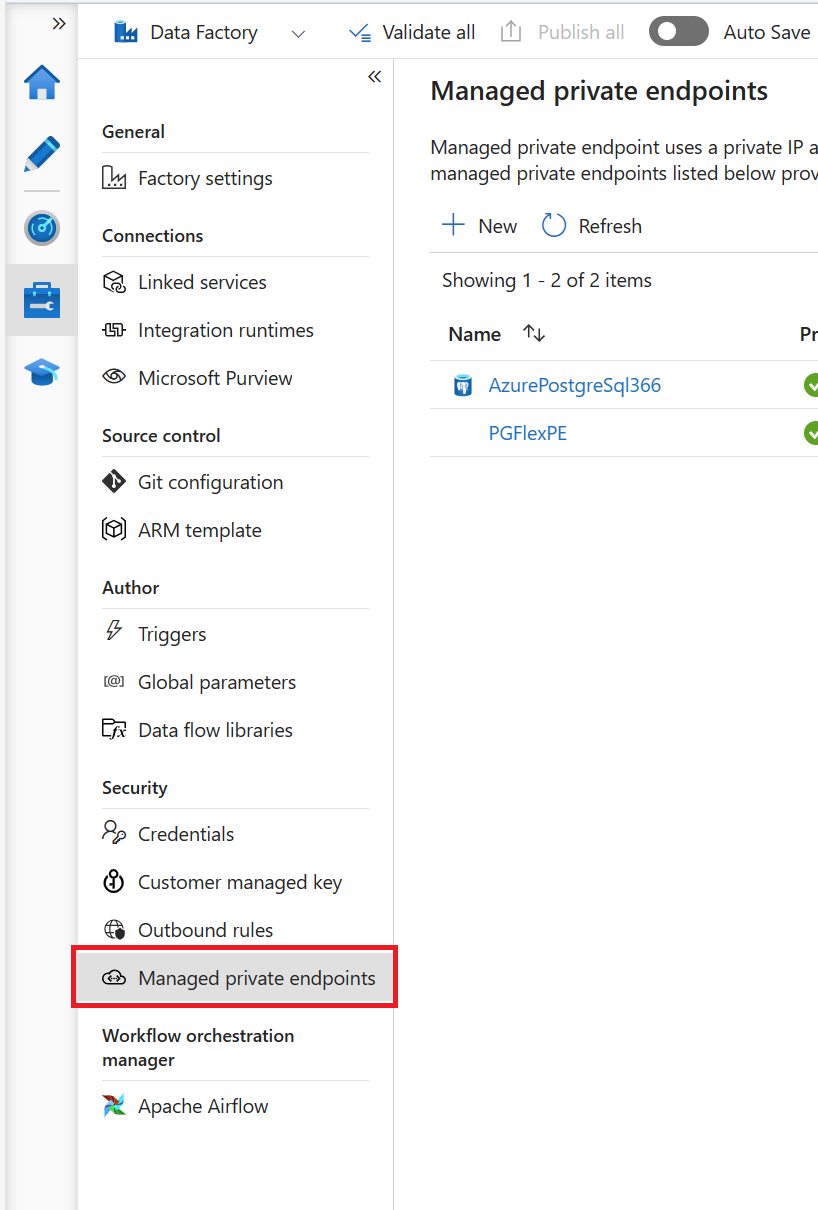使用 Azure Private Link 將 連線 至具有 適用於 PostgreSQL 的 Azure 資料庫 的 Azure Data Factory 專用網路管線 - 彈性伺服器
適用於: 適用於 PostgreSQL 的 Azure 資料庫 - 彈性伺服器
適用於 PostgreSQL 的 Azure 資料庫 - 彈性伺服器
在本文中,您會透過 Azure Private Link 將 適用於 PostgreSQL 的 Azure 資料庫 彈性伺服器連線到 Azure Data Factory 管線。
Azure Data Factory 是完全受控、無伺服器的解決方案,可用來內嵌和轉換數據。 Azure 整合運行時間 支援使用公用可存取端點連線到資料存放區和計算服務。 當您啟用受控虛擬網路時,整合運行時間支援在專用網環境中使用 Azure Private Link 服務連線到資料存放區。
Data Factory 提供三種類型的整合運行時間:
- Azure
- 自我裝載
- Azure-SQL Server Integration Services (Azure-SSIS)
選擇最適合數據整合功能和網路環境需求的類型。
必要條件
- 適用於 PostgreSQL 的 Azure 資料庫 透過 Azure Private Link 專用的彈性伺服器實例
- Data Factory 受控虛擬網路內的 Azure 整合運行時間
在 Data Factory 中建立私人端點
適用於 PostgreSQL 的 Azure 資料庫 連接器目前僅支援公用連線。 當您在 Azure Data Factory 中使用 適用於 PostgreSQL 的 Azure 資料庫 連接器時,當您嘗試連線到 適用於 PostgreSQL 的 Azure 資料庫 彈性伺服器的專用網實例時,可能會發生錯誤。
若要解決此問題,您可以使用 Azure CLI 先建立私人端點。 然後,您可以使用 Data Factory 使用者介面搭配 適用於 PostgreSQL 的 Azure 資料庫 連接器,在受控虛擬網路中建立專用網 適用於 PostgreSQL 的 Azure 資料庫 彈性伺服器與 Azure Data Factory 之間的連線。
下列範例會在 Azure Data Factory 中建立私人端點。 以您自己的值取代佔位元subscription_id、resource_group_name、azure_data_factory_name、endpoint_name和flexible_server_name。
az resource create --id /subscriptions/<subscription_id>/resourceGroups/<resource_group_name>/providers/Microsoft.DataFactory/factories/<azure_data_factory_name>/managedVirtualNetworks/default/managedPrivateEndpoints/<endpoint_name> --properties '
{
"privateLinkResourceId": "/subscriptions/<subscription_id>/resourceGroups/<resource_group_name>/providers/Microsoft.DBforPostgreSQL/flexibleServers/<flexible_server_name>",
"groupId": "postgresqlServer"
}'
注意
使用 Azure CLI 在 Data Factory 中建立私人端點的替代命令是 az datafactory managed-private-endpoint create。
成功執行上述命令之後,您可以移至 Data Factory>受控私人端點,在 Azure 入口網站 中檢視私人端點。 下列螢幕快照顯示範例。
核准私人端點
布建私人端點之後,您可以遵循端點詳細數據中 [管理 Azure 入口網站 連結中的核准] 來核准它。 Data Factory 需要幾分鐘的時間才能發現私人端點已核准。
在 Data Factory 中新增網路伺服器數據源
布建成功且已核准端點時,您最後可以使用 適用於 PostgreSQL 的 Azure 資料庫 彈性伺服器 Data Factory 連接器來建立與 PGFlex 的連線。
在上述步驟中,當您選取建立私人端點的伺服器時,也會自動選取私人端點。